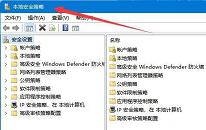win10系统取消更新并关机操作教程分享
来源:www.laobaicai.net 发布时间:2023-02-05 13:15
最近有位win10系统用户在使用电脑关机的时候,却发现电脑没有“关机”选项,只有“更新并关机”选项,用户不知道怎么解决,为此非常苦恼,其实这是因为系统静默安装造成的,我们可以自信取消“更新并关机”,那么win11系统如何取消更新并关机呢?下面老白菜u盘装系统为大家分享win10系统取消更新并关机的操作教程。
步骤如下:
1、打开“Show or Hide Updates” 点击下一步,如图:

2、等待检测完成后点击“Hide Updates”,如图:
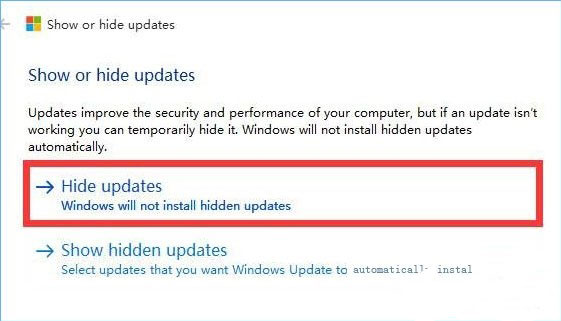
3、勾选需要隐藏的补丁,点击下一步,如图:
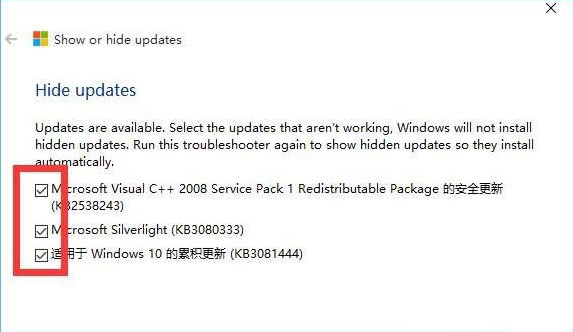
4、等待“Show or Hide Updates”强制关闭windows更新,如图:
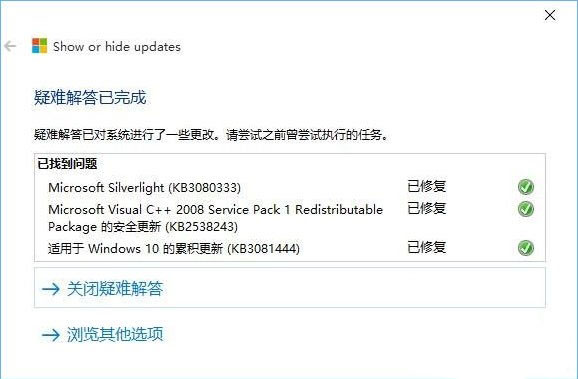
5、按下“Win+R”组合键打开运行,输入:services.msc 点击确定打开【服务】,如图:
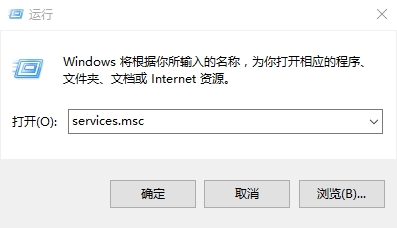
6、在里面双击打开“Windows Update”,如图:
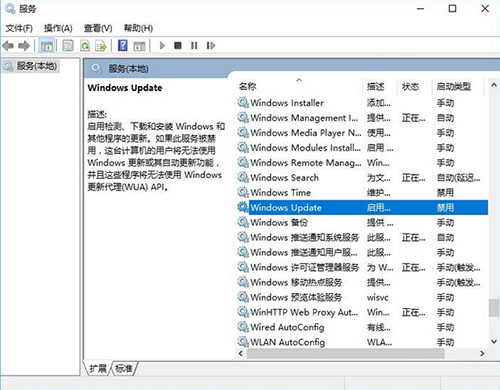
7、将其启动类型修改为【禁用】,单击应用并确定即可。如图:
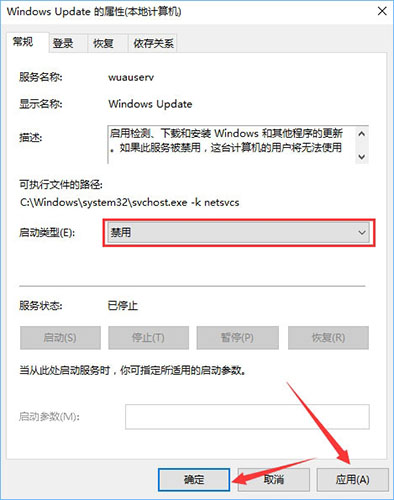
关于win10系统取消更新并关机的操作教程就为用户们详细分享到这边了,如果用户们使用电脑的时候碰到了相同的问题,可以参考上述方法步骤进行操作哦,希望本篇教程能够帮到大家,更多精彩教程请关注老白菜官方网站。
下一篇:没有了
推荐阅读
"win10系统打开控制面板教程分享"
- win10系统禁止更新应用商店操作教程分享 2023-02-04
- win10系统服务主机占用了cpu高如何解决 2023-02-02
- win10系统修复conime.exe进程操作教程分享 2023-02-01
- win10系统登录界面名字取消教程分享 2023-01-31
电脑打开本地安全策略教程分享
- 电脑共享文件夹设置方法介绍 2023-01-28
- 电脑如何查看内存条信息 2023-01-28
- win10系统浏览器被篡改恢复教程分享 2023-01-26
- win10系统设置键盘灵敏度操作教程分享 2023-01-25
老白菜下载
更多-
 老白菜怎样一键制作u盘启动盘
老白菜怎样一键制作u盘启动盘软件大小:358 MB
-
 老白菜超级u盘启动制作工具UEFI版7.3下载
老白菜超级u盘启动制作工具UEFI版7.3下载软件大小:490 MB
-
 老白菜一键u盘装ghost XP系统详细图文教程
老白菜一键u盘装ghost XP系统详细图文教程软件大小:358 MB
-
 老白菜装机工具在线安装工具下载
老白菜装机工具在线安装工具下载软件大小:3.03 MB